Leap [3.0.0 – US – 19,99 € – Ironic Software, Ltd.] fait partie de ces logiciels qui entendent remplacer tout ou partie du Finder. À chaque mise à jour majeure de Mac OS X correspond une mise à jour majeure de Leap et OS X Lion ne fait pas exception.
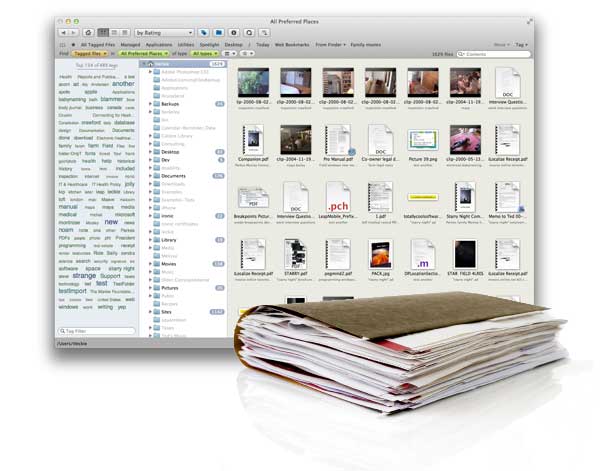
Cette nouvelle version gère le mode plein écran de Lion et son interface a été également largement améliorée d'après l'éditeur. Les changements sont aussi internes : le moteur de Leap a été largement réécrit pour l'occasion avec à la clé une amélioration des performances. On note aussi de nouvelles options de recherche, dont une qui permet d'exclure des éléments parmi les résultats. La mise à jour est gratuite si vous aviez acheté l'application sur le Mac App Store.
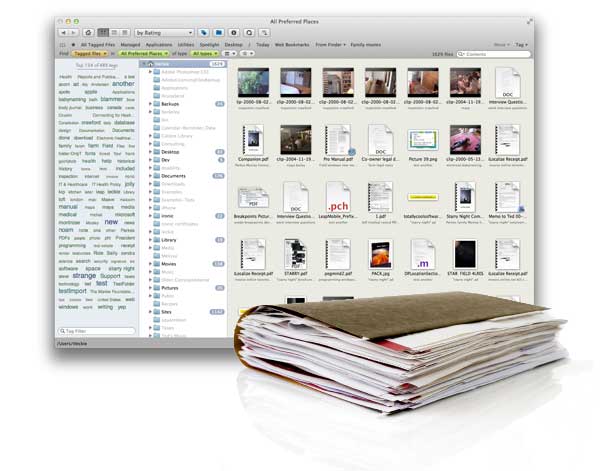
Cette nouvelle version gère le mode plein écran de Lion et son interface a été également largement améliorée d'après l'éditeur. Les changements sont aussi internes : le moteur de Leap a été largement réécrit pour l'occasion avec à la clé une amélioration des performances. On note aussi de nouvelles options de recherche, dont une qui permet d'exclure des éléments parmi les résultats. La mise à jour est gratuite si vous aviez acheté l'application sur le Mac App Store.











